Здравствуйте, уважаемые читатели сайта computerhom.ru. Если у вас вдруг возник вопрос на тему — как выгрузить базу 1с бухгалтерия?
То вы можете ознакомиться с простой и доступной инструкцией — как выгрузить базу 1с.
Чтобы выгрузить базу данных 1с, вам нужно на своем компьютере или ноутбуке выполнить следующую инструкцию:
1. На рабочем столе запустите программу 1с предприятия.
В окошке «Запуск 1с: предприятия» в поле «Информационные базы» выберите нужную вам бузу данных, и нажмите на кнопку «Конфигуратор».
2. Через секунд 5 — 10 у вас откроется конфигуратор выбранной вами информационной базы.
В конфигураторе нажмите на вкладку «Администрирование», в раскрывшемся меню выберите пункт «Выгрузить информационную базу…».
3. В следующем шаге, у вас откроется проводник виндовс, где вам нужно указать путь сохранения данной базы.
Открываем локальный диск и папку, в которой вы хотите сохранить базу данных и нажимаем на кнопку «Сохранить».
4. После всех действий на вашем пк начнется процесс выгрузки информационной базы данных. Процесс выгрузки базы может занять несколько минут от одной минуты и до 10 минут, все будет зависеть от производительности вашего компьютера.
После того, как закончится выгрузка базы данных в окошке конфигуратора появится окошко с сообщением об успешной выгрузки базы данных.
Теперь давайте рассмотрим инструкцию более подробно и пошагово.
Итак, приступим к изучению материала…
Как выгрузить базу 1с
Сейчас я вам подробно и пошагово расскажу, как правильно выгрузить информационную базу 1с 8.3. Данная инструкция совместима со всеми версиями 1с предприятия от 7 версии и выше.
Итак, чтобы выгрузить информационную базу данных в 1с, вам нужно выполнить следующую инструкцию:
1. На рабочем столе windows запустите ярлык программы 1с предприятия. В приветственном окошке «Запуск 1с: Предприятия» в поле «Информационные базы» наведите курсор мыши на нужную вам базу и один раз нажмите левую кнопку мыши.
После того, как база будет выбрана, нажмите на кнопку «Конфигуратор».
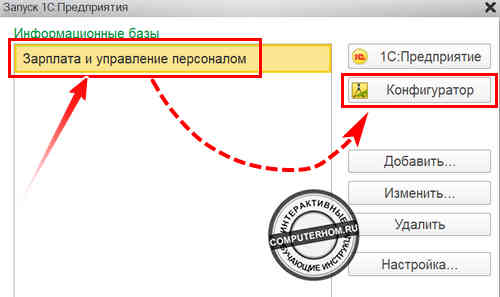
2. В следующем шаге, у вас откроется окошко конфигуратор для выбранной вами базы данных.
Чтобы выгрузить базу данных на данном шаге выполняем следующие действие:
- Нажимаем на вкладку «Администрирование», в раскрывшемся меню выберите пункт «Выгрузить информационную базу…».

3. После всех действий, у вас откроется окошко проводника windows. В проводнике виндовс, вам нужно выбрать локальный диск и папку, в которую будет выгружена база данных.
Для удобства рекомендую в проводнике windows выбрать «Рабочий стол», тем самым данная база будет выгружена и сохранена на рабочий стол windows.
3.1 После того, как вы выбрали путь сохранения базы данных, нажимаем на кнопку «Сохранить».
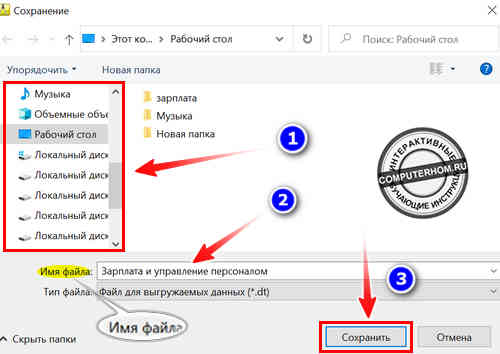
4. Процесс выгрузки базы данных может занять продолжительное время от 2 — 10 минут, все будет зависеть от производительности вашего жесткого диска и оперативной памяти.
После того, как процесс выгрузки завершится, вы увидите окошко с сообщением — выгрузка информационной базы успешно завершена.
4.1 Нажимаем на кнопку «OK» и закрываем окно конфигуратора.
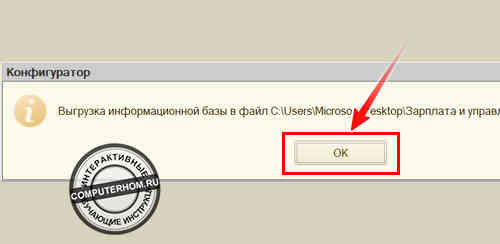
5. Как видно на скриншоте база данных успешно выгружена и сохранена на компьютере.
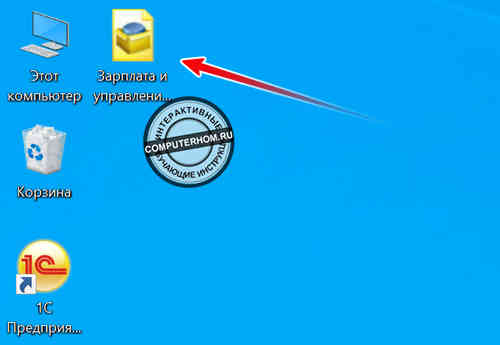
Как выгрузить базу 1с на флешку
Чтобы выгрузить базу данных на usb флешку, вам нужно выполнить тоже самую инструкцию, что я описал выше.
Я не рекомендую сразу выгружать базу данных на usb флешку, так как у флешки маленькая скорость записи, тем самым выгрузка базы данных может длиться очень долго.
Лучше всего выгрузить базу данных на жесткий диск в любое место, и только потом перенести базу данных на usb устройство.
1. Чтобы выгрузить базу данных на usb флеш накопитель, вам нужно в первую очередь через конфигуратор сохранить базу на жестком диске — как это сделать читайте в самом начале статьи.
2. После того, как вы выгрузили базу данных на свой компьютер — открываем локальный диск или папку в которой выгружена база данных.
Затем наводим курсор мыши на выгруженную базу и один раз нажимаем правую кнопку мыши. В раскрывшемся меню выберите пункт «Копировать».
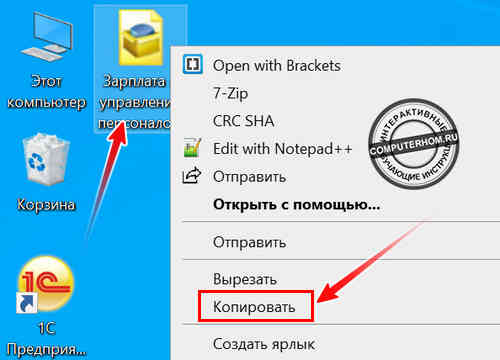
3. Далее вставляем флешку в usb порт компьютера, и на рабочем столе открываем ярлык мой компьютер.
В проводнике виндовс откройте вставленную флешку.

4. Открыв флешку в любом месте окошка, один раз нажмите правую кнопку мыши. Далее в раскрывшемся меню выберите пункт «Вставить».
После всех действий, начнется процесс копирования базы данных на флешку. Процесс копирования базы данных может занять около 2 — 5 минут, все будет зависеть от скорости вашей флешки.
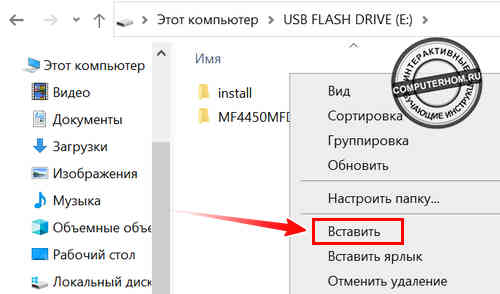
4.1 После всех выполненных действий база данных будет находиться на вашей usb флешки. Таким образом, вы сможете перенести данную базу данных на другой компьютер.
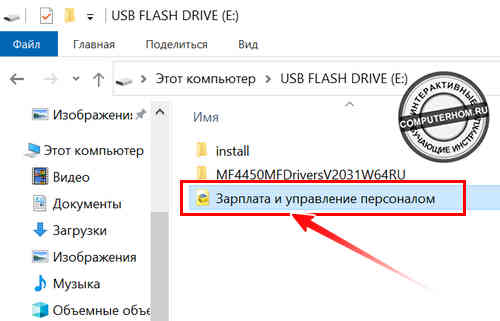
Вот и все…
Теперь вы знаете, как выгрузить базу 1с бухгалтерия.
На этом я буду заканчивать инструкцию, хорошей вам работы! До новых встреч на сайте computerhom.ru.
Вы можете оставить комментарии от своего имени, через соц. сервисы